RetroPie 街机游戏模拟器入门指南
RetroPie 是一款适用于Raspberry Pi 的功能丰富的一体化游戏模拟器操作系统。
Raspberry Pi 上的 RetroPie 简介
RetroPie 是一款免费游戏模拟器,集成了在Raspberry Pi 上运行游戏和应用程序所需的所有工具。主要运行复古游戏,如《超级马里奥》、《魂斗罗》、《合金弹头》等。
RetroPie 可以通过以下两种方式之一安装:
作为基于Debian 的操作系统作为Raspbian 上的应用程序,RetroPie 通过Raspi-config 工具和其他Linux 启动文件来管理所有操作系统相关的设置。 EmulationStation 是一个模拟器、游戏和应用程序启动器,还管理游戏手柄和键盘支持。它本身不是模拟器。 Libretro是模拟器的框架,libretro的核心是模拟器本身。 Retroarch 是libretro 的前端或GUI。 ROM(例如ROM 映像或ROM 文件)是包含游戏数据的文件
RetroPie 依赖条件
树莓派
Raspberry Pi 2B、3B/B+ 或4B,至少连接有键盘、鼠标和屏幕。 B 型是首选,因为它们有以太网端口。还可以使用无线键盘和鼠标。
SD 卡
要将RetroPie 安装为操作系统,需要MicroSD 卡。建议大小为16GB 或更大,以便有足够的空间来存储多个游戏ROM。
读卡器和PC
要将RetroPie 安装为操作系统,需要连接到互联网的PC 和SD 卡读卡器。
游戏手柄
尽管并非完全必要,但强烈建议使用游戏手柄。大多数USB 和蓝牙游戏手柄均可与Raspberry Pi 配合使用
在树莓派上安装 RetroPie
RetroPie OS 基于Raspberry Pi OS Lite 构建(无PIXEL 桌面环境)。可以使用Raspberry Pi 成像器将其安装到MicroSD 卡上
RetroPie 第一次启动
将MicroSD 卡插入Raspberry Pi 并打开电源后,RetroPi 将启动至EmulationStation。
映射按键
第一次启动时,EmulationStation 会提示您设置一个句柄(称为映射)。也可以使用键盘。
要开始绑定过程,请按住所选设备(键盘或游戏手柄)的向上键。按住该键约3 秒钟。
如果您的按键映射有误,请按键盘上的F4 键返回到RetroPie 终端并输入sudo restart。这将重新启动RetroPie 并允许用户再次开始设置。要跳过映射步骤,请按Esc。完成后,按控制器上的A 按钮。
设置过程中最常用的EmulationStation 键是A 键、B 键、开始键和选择键
RetroPie 配置
现在EmulationStation 已启动,它将在默认前端中以RetroPie 配置启动。这里有两个选项- 您可以转到EmulationStation 主菜单、RetroPie 配置或RetroPie 终端
重要的配置和菜单
有四个重要的界面需要掌握:EmulationStation 主菜单、RetroPie 配置、raspi-config 和Retropie-Setup 脚本。
EmulationStation 主菜单
要进入EmulationStation 主菜单,请按开始键。
EmulationStation 主菜单使用游戏手柄键(即A 和B 键)进行导航。
RetroPie 配置界面
要进入RetroPie 配置屏幕,请从EmulationStation 中选择RetroPie 配置(A 键)。
RetroPie配置界面使用游戏手柄按键进行导航(即A和B键)
树莓派软件配置工具 (raspi-config)
Raspberry Pi 软件配置工具是您配置Raspberry Pi 的地方。要进入raspi-config,请从RetroPie 配置屏幕中选择RASPI-CONFIG(A 键)
raspi-config 工具使用箭头、Enter 和Esc 键进行导航。还可以通过按键盘上的F4 键进入RetroPie 终端并输入以下内容来访问Raspi -config 工具:
sudo raspi-config
RetroPie 设置脚本
获取RetroPie-Setup 脚本的最简单方法是从RetroPie 配置屏幕中选择RETROPIE SETUP
RetroPie-Setup 脚本使用箭头、Enter 和Esc 键进行导航。还可以通过RetroPie 终端(在EmulationStation 中按F4)或SSH 访问RetroPie -Setup 脚本:
sudo bash RetroPie-Setup/retropie_setup.sh
RetroPie 终端
有些命令只能通过终端完成,而其他命令则通过终端更容易完成。 RetroPie 终端与所有其他Linux 终端类似
![]()
通过按键盘上的F4 键可以在EmulationStation 中访问RetroPie 终端。
要退出终端并返回EmulationStation,请键入:
要重新启动Raspberry Pi,请使用:
sudo restart
互联网设置
RetroPie 需要互联网来安装和更新其大部分功能。在配置Wi-Fi 连接之前,您可以使用以太网连接。
您可以使用RetroPie配置界面来配置Wi-Fi并获取IP地址。
通过Wi-Fi 连接(可选) 从RetroPie 配置界面,向下滚动至WIFI
连接到WiFi 网络选择网络输入网络密钥/密码
获取 IP 地址
有两种方法可以获取运行RetroPie 的Raspberry Pi 的IP 地址:
1. 在RetroPie 配置界面中,向下滚动至SHOW IP 或
2. 在RetroPie 终端中(按F4 键输入)并使用以下终端命令: hostname -I
树莓派设置
安装RetroPie 后,至少使用一次R aspi-config 工具非常重要。从这里,您可以设置键盘布局、输出分辨率、更新Raspi-config 工具、启用SSH 等。
更新 Raspi-config(重要)
通过选择更新,Raspi-config 工具将更新到最新版本,确保所有Raspberry Pi 配置都是最新的。
Underscan (可选)
可以在欠扫描下的显示选项中启用或禁用欠扫描。
键盘设置(可选)
键盘布局在本地化选项下设置。在“键盘”下,通常会选择“通用105 键(国际)” - 这也是默认设置。
默认语言为英语(英国),但也可以设置为英语(美国)。
分辨率
分辨率是衡量图像清晰度的指标之一,主要取决于显示设备(如电视、电脑屏幕等)。在大多数情况下,720p @60Hz 就足够了,但较小的分辨率可能更适合较旧或非典型的屏幕。更高的分辨率需要Raspberry Pi 更强的处理能力,因此设置正确的分辨率对于速度也很重要。 Raspberry Pi 的输出分辨率在“显示选项- 分辨率”下设置。
目前大多数游戏模拟器不支持1080p和4K
更新 RetroPie(重要)
除了更新Raspi-config 之外,RetroPie 包也应该不时更新。
此过程将更新RetroPie-Setup 脚本、所有RetroPie Linux 软件包、RetroArch(模拟器)、驱动程序以及所有可选和实验性安装包。
从RetroPie-Setup 脚本转到更新所有已安装的软件包并按照提示操作。
添加包
软件包是EmulationStation 用于执行特定功能的实际软件模块。它们包括所有必需的包(称为核心包)和流行的包(主包)。
模拟器和其他应用程序(例如Kodi 和Steam Link 应用程序)作为可选或实验包安装。
其他软件包从RetroPie Setup 下的RetroPie Configuration 界面安装。在“管理包”下,有一些选项可用于管理所有类型的包(例如核心包、主包等)。
管理/安装所需的软件包后,用户可以再次返回EmulationStation。
从二进制与源安装
可以从二进制文件或源文件安装软件包。从二进制安装会安装该软件包的最新稳定版本,而从源代码安装则会安装可能仍在开发中的软件包文件。源代码的安装可能需要更长的时间,并且更容易出错。最好从二进制安装
添加模拟器包
仿真器是能够模拟运行ROM 所需硬件的软件包。模拟器通常针对特定的硬件,但也可以使用多平台模拟器。
Sega Genesis/Mega Drive、Sony PlayStation、Super Nintendo 以及许多其他游戏机和设备都有单平台模拟器。多平台模拟器可用于街机等。
大多数流行的模拟器都已预先安装(例如Genesis/Mega Drive、PlayStation 和NES),但有些模拟器必须手动安装(例如Atari ST)。
可以从可选或实验包下的“管理包”部分安装其他模拟器。
例如,要安装Atari ST 模拟器Hatari(Atari ST/STE/TT/Falcon 模拟器),请转至管理可选包- hatari(第22 项) - 从二进制安装。
软件包
删除包
![]()
已从可选或实验包下的管理包部分中删除。选择该软件包后,“删除”选项将卸载它。
将 ROM 添加到 RetroPie
安装模拟器后,可以添加其相应的ROM。 RetroPie 中不包含ROM,需要您自行下载/转储。
可以使用U盘向RetroPie添加ROM,在向RetroPie添加ROM之前需要准备好U盘。
为 RetroPie 准备 ROM 文件
ROM文件准备主要包括压缩或解压、检查文件格式、删除冗余文件、重命名等。
压缩 ROM
为了节省空间,ROM 文件通常以压缩的.zip、rar 或.7z 文件形式下载。为了准备与EmulationStation 一起使用的ROM 文件,可能必须将它们提取出来以原始形式使用,和/或重新压缩为支持的文件格式。
文件格式
在大多数情况下,ROM 文件将以本机文件格式工作,但这可能会占用Raspberry Pi 上不必要的空间。它还会使包含多个文件的ROM 文件变得混乱。在大多数情况下,zip 文件也可以使用。
更好的解决方案是查看每个系统支持哪些文件。这可以通过查看EmulationStation 系统文件来完成。可以使用以下命令从RetroPie 终端访问它:
Nano /etc/emulationstation/es_systems.cfg 每个标签代表一个系统,标签代表系统的缩写。每个系统都附有标签。
例如,megadrive 代表Sega Genesis/Mega Drive:
系统名称megadrive/名称fullnameSega Mega Drive/全名路径/home/pi/RetroPie/roms/megadrive/路径扩展名.7z .smd .bin .gen .md .sg .zip .7Z .SMD .BIN .GEN .MD .SG . ZIP/extension command/opt/retropie/supplementary/runcommand/runcommand.sh 0 _SYS_ megadrive %ROM%/command platformmegadrive/platform thememegadrive/theme/system 同样,atarist 代表Atari ST:
该选项卡将列出系统可用的所有ROM 文件格式。
额外文件信息
某些压缩ROM 文件可能在压缩文件中包含附加信息文件。这些文件可能不会干扰EmulationStation,但建议将其删除。
重命名
下载的ROM(压缩或未压缩)的大多数版本都会以附加信息命名,例如下载它们的版本、区域或站点等。建议将这些文件重命名为更易读的名称。 zip/ROM 文件的文件名实际上会显示在RetroPie 上。
使用 U盘 添加 ROM
准备 U盘
在PC 上格式化USB 闪存驱动器。在U盘根目录下创建一个名为“retropie”的目录。弹出USB 闪存驱动器。将U盘插入树莓派后,等待约一分钟,然后拔出U盘。一旦闪存驱动器重新插入电脑,您将在/retropie 下看到新创建的子目录retropie。闪存驱动器现已准备就绪。
RetroPie 将为所有已安装的模拟器创建目录。由于EmulationStation 自动安装PlayStation、Genesis/Mega Drive 和Nintendo Entertainment System 的模拟器,因此USB 驱动器/retropie 下将出现以下目录:
Retropie/psxretropie/megadriveretropie/nes 如果安装了hatari,/atarist 中也会出现一个目录。
将 ROM 转移到 RetroPie
完成此操作后,可以从Raspberry Pi 中移除USB 闪存驱动器,并且需要重新启动RetroPie 或需要重新启动EmulationStation。
从EmulationStation 主菜单转至QUIT(退出)并按A 键- 选择RESTART EMULATIONSTATION(重新启动EMULATIONSTATION)并按A 键- 使用A 键选择YES(是)。
使用 WinSCP 添加 ROM
切换到/home/pi/RetroPie/romsRetroPie目录并准备ROM文件。
由于EmulationStation 会自动安装PlayStation、Genesis/Mega Drive 和Nintendo Entertainment System 的模拟器,因此会出现它们各自的目录。
从EmulationStation 主菜单转至QUIT(退出)并按A 键- 选择RESTART EMULATIONSTATION(重新启动EMULATIONSTATION)并按A 键- 使用A 键选择YES(是)。
访问 ROM / 游戏
添加ROM 文件并重新启动EmulationStation 后,所添加ROM 的游戏系统将出现在EmulationStation 菜单上。要选择ROM(现在是游戏系统上的游戏),请导航至其系统图标并按A 键。
随着更多ROM的添加,相应系统下会形成一个列表。
第一次 ROM / 游戏设置
打开游戏时,模拟设置界面会短暂闪烁。如果在显示此界面时按任意键(任意键),则会出现模拟器设置菜单。
退出游戏
要退出游戏,请同时按**热键+ 选择+ 开始** 按钮。
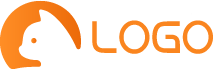














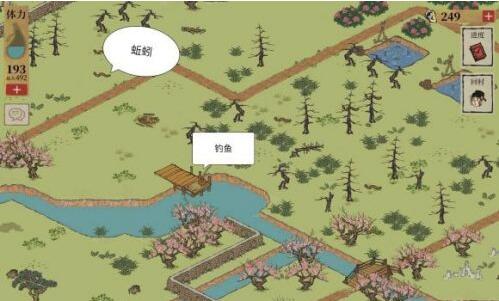
用户评论
“这个指南真是一盏明灯,尤其是对街机爱好者,帮助我轻松在PC上玩起童年最爱的游戏。”
有20位网友表示赞同!
“尽管有一定的技术含量,但跟随这个教程我居然能顺利设置RetroPie系统,太惊喜了!”
有20位网友表示赞同!
“对于那些不想搭建物理机的玩家来说,使用RetroPie玩街机游戏真的很方便又省心啊~”
有11位网友表示赞同!
“教程里面的视频部分特别有帮助,每一步都清晰可见,跟着做起来超简单。”
有17位网友表示赞同!
“自从学习了这个指南里的优化设置之后,我的街机游戏里的画面和操作流畅多了!”
有11位网友表示赞同!
“对于游戏的兼容性很关注,RetroPie 的模拟器真的把市面上几乎所有的经典街机游戏都完整复现了。”
有20位网友表示赞同!
“强烈推荐给所有老游戏迷!有了这本书,我仿佛重回到了那些黄金时代的游戏体验。”
有16位网友表示赞同!
“跟着指南一步步操作,发现原来很多被遗忘的游戏都可以焕发新生,在新设备上玩起的感觉简直太棒了!”
有13位网友表示赞同!
“这份指南教会我把自己的复古游戏机系统升级到更高版本,感觉游戏玩法都更新鲜了。”
有14位网友表示赞同!
“即便是对编程不了解的新手,也能够借助RetroPie的入门指南建立起自己的街机世界。”
有17位网友表示赞同!
“非常详细的手册,按照指南一步步来,真的就像在复刻我的童年回忆。”
有13位网友表示赞同!
“无论是想重拾童年的快乐还是简单体验一番经典街机的游戏魅力,这个指南都是你的最佳选择。”
有8位网友表示赞同!
“教程里的小技巧超实用,我甚至开始期待每个月发布新的模拟器更新了。”
有6位网友表示赞同!
“我惊讶地发现RetroPie不仅仅能玩街机游戏,它对其他复古电脑游戏也有很好的兼容。”
有20位网友表示赞同!
“跟着指南成功安装了一个全新的操作系统,整个过程都挺有意思的,感觉自己的电脑又年轻了一岁。”
有14位网友表示赞同!
“作为一个宅在家里追忆过去的小朋友,RetroPie 给我打开了通往过去的大门。”
有19位网友表示赞同!
“感谢这个指南,让我不再局限于物理游戏机的限制,现在可以随时随地畅玩经典游戏了。”
有8位网友表示赞同!
“教程的内容丰富多样,不仅解决了我在配置过程中的难题,还让我学习到了很多系统管理的知识。”
有8位网友表示赞同!
“新手也能轻松驾驭RetroPie模拟器的设置和使用,这个教程功不可没。”
有7位网友表示赞同!
“这是一次非常满足的探索旅程,从安装再到享受游戏的过程,都比我想象中来得更加顺利和有趣。”
有14位网友表示赞同!